在使用Windows 10操作系统的过程中,有些用户可能会遭遇开机时出现黑屏的情况,屏幕上仅显示一个鼠标光标。这种现象通常让人感到困惑和沮丧,因为它阻碍了用户正常使用电脑的能力。本文将深入探讨“Windows 10开机黑屏只有鼠标”的问题,分析可能的原因,并提供相应的解决方案。
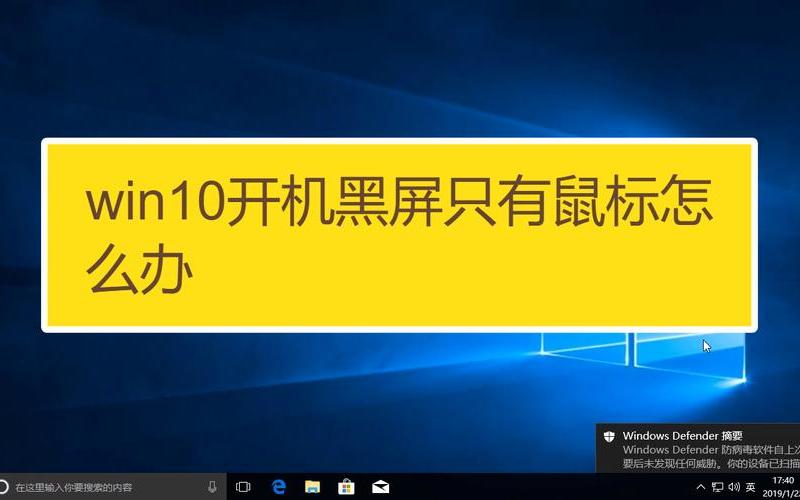
问题概述
Windows 10是一个功能强大的操作系统,但在某些情况下,用户可能会遇到开机后黑屏只显示鼠标光标的问题。这种情况通常发生在系统启动过程中,用户无法进入桌面环境,只能看到一个转动的鼠标指针。这种现象可能由多种因素引起,包括系统文件损坏、驱动程序问题、硬件故障等。了解这些潜在原因有助于我们更好地解决问题。
原因分析
导致开机黑屏的一个常见原因是系统文件损坏。在使用过程中,某些关键的系统文件可能由于病毒感染、意外关机或其他原因而损坏,导致系统无法正常加载桌面环境。Windows更新后也可能出现此问题,尤其是在更新过程中发生错误时。
驱动程序问题也是导致黑屏的重要因素。显卡驱动程序不兼容或过时可能会导致系统无法正确渲染图形界面,从而出现黑屏现象。特别是在安装新硬件或更新操作系统后,驱动程序的兼容性问题更为突出。
第三,硬件故障也可能是导致此问题的原因之一。例如,内存条松动、显卡接触不良或电源故障都可能导致系统无法正常启动。在这种情况下,用户需要检查硬件连接是否牢固,并确认所有组件均正常工作。
解决方案
针对上述问题,我们可以采取以下几种解决方案。如果怀疑是系统文件损坏,可以尝试通过安全模式修复系统。在启动时按F8键进入高级启动选项,选择“安全模式”,然后运行命令提示符并输入sfc /scannow命令,以修复损坏的系统文件。
对于驱动程序问题,可以通过进入安全模式卸载并重新安装显卡驱动程序。在安全模式下,可以访问设备管理器,找到显示适配器并右键选择卸载,然后重启计算机以自动重新安装驱动程序。
如果怀疑是硬件故障,可以尝试检查并重新插拔内存条和显卡。如果有条件,可以连接另一台显示器,以排除显示器故障的可能性。
相关内容的知识扩展:
在解决Windows 10开机黑屏只有鼠标的问题时,有几个相关知识点值得关注。
了解安全模式的重要性。在安全模式下,Windows仅加载基本驱动程序和服务,这使得用户能够排查和修复各种问题。进入安全模式的 *** 通常是在启动时按下F8键或通过强制关机多次后进入自动修复界面,然后选择“高级选项”中的“安全模式”。
掌握如何修复启动问题。如果系统无法正常启动,可以使用Windows安装媒体或恢复盘进行修复。在安装媒体中选择“修复计算机”,然后选择“故障排除”中的“命令提示符”,输入相关命令进行修复,如bootrec /fixmbr和bootrec /fixboot等。
定期更新驱动程序和系统补丁是预防此类问题的重要措施。用户应定期访问设备管理器检查驱动程序更新,并保持Windows更新为最新版本,以确保系统稳定性和安全性。
通过以上分析与解决方案,希望能够帮助遭遇Windows 10开机黑屏只有鼠标问题的用户快速恢复正常使用。如问题仍未解决,建议寻求专业技术支持,以获得更深入的诊断与帮助。







